Какие материнские платы поддерживают windows 11
Обновлено: 05.07.2024
Одним из нововведений Windows 11 стало требование к наличию криптомодуля TPM или его эмулятора для установки ОС. Чтобы внести ясность в процесс апгрейда, производители материнских плат опубликовали список железа, поддерживающего новую операционку.
Чтобы включить программную поддержку технологии в поддерживаемых материнских платах, понадобится произвести некоторые манипуляции в UEFI. Для устройств разных вендоров порядок действий будет различным:
- ASUS: у моделей с чипсетами Intel в разделе Advanced выбрать пункт Advanced\PCH-FW Configuration, и изменить значение PTT на Enabled. Для AMD-версий в разделе Advanced в подпункте Advanced\AMD fTPM Configuration нужно переключить значение TPM Device Selection на Firmware TPM
- ASRock, GIGABYTE, Biostar: для Intel перейти в раздел Security и сменить состояние пункта Intel Platform Trust Technology на Enabled. Для AMD — в разделе Advanced найти пункт AMD fTPM Switch, и включить параметр AMD CPU fTPM
- MSI: для Intel перейти в раздел Security — Trusted Computing, и переключить значение TPM Device Selection на PTT. Для железа на чипах AMD включение модуля осуществляется на вкладке Security — Security Device Support — AMD fTPM Switch

Самые комментируемые
Как все серьёзно. Слишком сложно для обновленной десятки.
fantiк,
Откуда же Вы такие эксперты беретесь. Что за "обновленная десятка"?
Super_maks,
Откуда и ты.
и только AsRock завезли TPM для 100 серии чипсетов (начиная с H110).
как же хорошо, что у меня мат.плата AsRock на 110 чипсете, WhyNotWin11 показывает TPM 2.0
осталось разобраться с i5-7400 и можно обновляться.
а да, ещё MSI тоже поддерживает TPM для 100 серии.
Super_maks,
Наверное и Apple у вас инноваторы, особенно в области АКБ
Zombi9IIIka,
Конечно. Наверное и Вы эксперт в области информационных технологий, разработки ПО и операционных систем.
Super_maks,
Конечно, или вы термин эксперт не понимаете? что такое и какой стаж требуется для того что бы стать экспертом? Могу сказать что заявленные требования завышены с целью оживить рынок железа. + Win 10 гарантировала что нейминг изменяться не будет, и вуаля
Zombi9IIIka,
Как это вообще связано с моим изначальным вопросом? =)
Super_maks,
Почитайте кто такие эксперты и какой стаж нужен в различных сферах. -это ответ на ваш вопрос. Связь прямая, вы всех спрашиваете, я вам дал наводку на инфу, почитайте.
Zombi9IIIka,
Откуда же Вы такие эксперты беретесь. Что за "обновленная десятка"? - мой комментарий. Вы начали какую-то демагогию про значения слов. Вы, видимо, не поняли, что я написал.
Super_maks,
По факту это обновленная 10, ибо сами майки заявляли, Некст нейминга небудет. Визуал подтянули чутка и все, там даже иконки древние остались ещё с 7ки.
Zombi9IIIka,
Вот и пришли к: А вы считаете, что разбираетесь в операционных системах, чтобы об этом рассуждать?
Zombi9IIIka,
Чтоб стать экспертом, нужно закончить курсы от скилфактори, а если прям экспертным экспертом, то + курсы от отус и семинар от синергии
MAXOPHONE, проще в пакете нарисовать дипломы, они будут равносильны
Super_maks,
А вы считаете, что Windows 11 - это кардинально новая операционная система в сравнении с Windows 10?
donatello2005,
А вы считаете, что разбираетесь в операционных системах, чтобы об этом рассуждать?
Super_maks,
А где вы видите, чтобы я о чём-то рассуждал тут? Я только лишь спросил, считаете ли вы, что Windows 11 - это кардинально новая операционная система в сравнении с Windows 10. А вы за это начали на меня нападать без причины. Стыдно вам должно быть, очень стыдно
donatello2005,
Извините.
Нет, не стыдно.
Считаю, что не кардинально новая, но рассуждения здешних экспертов об уровне изменений между версиями ОС считаю смешными. Люди абсолютно на нулевом уровне осознают структуру и объем компонентов любой ОС, а выводы делают на основе внешнего вида иконок.
Super_maks,
На самом деле, обнова к 10ке для обычного пользователя была вынужденной в основном из-за требований железа. Нету 12го директа на старых осях, как и 11го нет на 7ке и т п. Был очевидный стимул привыкать к нововведениям. Перемешанным в кашу и раскиданным привычным настройкам по всей системе и т.п.
11ч винда для обычного пользователя в основном косметика, к тому же требующая пройти порог входа. Думаю это тестовый режим для Майков, посмотреть как поведет себя рынок. Если позитивно то пиши пропало.
Super_maks,
Так если кроме иконок ничего не поменялось, какие должны быть выводы? Тут экспертом не надо быть.
Кот-блевун,
Ещё раз: Вы знаете, как устроена Windows, из каких компонентов состоит, какие процессы работают внутри ОС, видели, что ничего не поменялось? Тут надо быть экспертом как раз в этой области, чтобы делать такие выводы.
Super_maks,
Даже на презентации Майкрософт ни слова о "внутренних" изменениях не сказали, а в первую очередь презентация это реклама для привлечения новых пользователей где нужно каждую мелочь описать как очень крутое нововведение. Так что тут экспертом не нужно быть - только UI и поменяли. А чтобы убедиться, поюзайте 11 "не поверхностно", это абсолютно также перерисованная 10ка, только меню пуск приложением сделали.
delexazh,
Дружище. Вот ты судишь об изменениях в ОС по интерфейсу и ждешь, что на презентации для пользователей (таких как ты) будут рассказывать о внутренних изменениях? Тебе самому не смешно? Какая целевая аудитория - такая и презентация.
Super_maks,
Ну приведи пример чего нибудь, раз такой умный.
Работа с дисковой системой, памятью интерфейсами изменились? Нет. Оптимизация количества фоновых процессов есть? Нет. Может сеть стала по другому работать? Нет, теже протоколы. Алгоритмы поиска может изменились? Нет, такой же тупой. Новый тип шифрования может добавили? Нет, тот же битлокер. Контроль прав доступа, изоляция программ изменились? Не заметил.
Взаимодействие с пользователем прежнее, с железом тоже, с программами тоже.
Так что изменилось, уважаемый? Что?
delexazh,
А вы как убедились, что ничего не изменилось? =) Собирали дампы? Занимались реверс-инжинерингом? Читали документацию для разработчиков и вендеров по работе с функциями и API?
Вы просто перечислили какие-то словосочетания, значения которых для вас самого загадка.
Super_maks,
А как вы убедились что это новая ОС? Где факты? Хоть один.
Super_maks,
К примеру вам показывают два стула. Один синий, другой красный. Нужно быть экспертом что ли, чтобы увидеть что это стулья, а не стул и табуретка?
Super_maks,
Я не писал код к ОС Windows 10 и 11 (и вообще, я пишу мультимедийные библиотеки к дистрибутивам Linux), и как разработчик могу высказать сугубо профессиональную догадку - 11 версия винды оооочень схожа на 10 версию как структурно, так и конкретно на частях ядра. Каковы доказательства? Ну, достаточно того, что на 11 версии идут драйвера устройств от 10 версии, а так же 8/8.1 версии, что как бы намекает как минимум на структурное сходство уровня переферийной работы устройств, что так же очень тесно связано с ядром системы. А ещё косвенно намекает на то, что от 8 до 11 версии всё это по большей части косметические или юзеринтерфейсные переделки. Реально в данный момент на 11 версии вообще нет ничего такого, чего нельзя добавить в 8 версию через соответствующие модификации. Что так же в свою очередь говорит об очередном "мутанте 8 версии". Это ещё не поднимаю тему о том, что 8 версия сильно перепиленная 7 винда, что можно сократить одним объяснением - всё это NT-ветка, которая эволюционирует во времени, но по сути не сильно изменяется. Вот тут у вас должен-таки по-человечески проснуться стыд.
Cheshire-Cat-E,
Стыд за что? Я голословных утверждений не выдал ни разу. Стыдно должно быть всем тем, кто делает выводы не имя доказательств.
И про драйвера - смысл модульности любого ПО не заключался в том, что можно изменять одну часть не трогая другую?
И про 8 - это модифицированная 7. Но тогда как понимать тот факт, что авторитетные люди говорят о том, что Windows 10 построена на ядре схожем (или том же самом), что было в Windows 7. Получается, что Windows 8.1 все-таки имела значительно больше изменений относительно 7, чем даже 10. И работали в них тех же драйвера или нет?
Ведущие производители материнских плат выступили с заявлением, что их платы уже поддерживают работу функции криптографии TPM 2.0, которая требуется для установки Windows 11. Покупать отдельные криптографические модули нет необходимости. Работа функции реализуется через программную эмуляцию силами центральных процессоров.

Анонс операционной системы Windows 11 вызвал негодование у многих пользователей, которых возмутил тот факт, что их довольно современные ПК не поддерживают установку новой ОС. Отсутствие в системе криптографического модуля TPM 2.0 не позволило многим успешно пройти тест на совместимость с новой ОС, хотя проблема в большинстве случаев решается простым включением в настройках BIOS материнских плат эмуляции TPM. Поэтому теперь производители материнских плат поспешили успокоить покупателей и прояснили, что в их продуктах поддержка TPM 2.0 присутствует.
Trusted Module Platform или TPM представляет собой криптопроцессор, в котором генерируются и хранятся криптографические ключи для защиты информации. Эту надстройку системы безопасности Microsoft указывает в качестве одного из обязательных требований для работы Windows 11. TPM может быть реализован в виде отдельного модуля, который устанавливается на некоторые материнские платы, либо через программную эмуляцию, которая реализуется на центральных процессорах AMD и Intel. Процессоры поддерживают TPM на уровне программной эмуляции ещё с 2013 года. Однако большинство производителей материнских плат по умолчанию отключают функцию TPM в BIOS, именно поэтому многие современные платформы не смогли пройти проверку совместимости с новой ОС.
Ситуацией уже не преминули воспользоваться спекулянты, скупившие все аппаратные TMP-модули в магазинах и начавшие перепродавать их втридорога на различных цифровых площадках вторичной торговли. Возможно именно по этой причине Microsoft отозвала приложение PC Health Check для проверки совместимости ПК с Windows 11 до лучших времён.
Компании MSI, Gigabyte, Biostar и ASUS пояснили, что большинство их материнских плат изначально поддерживают TPM 2.0 на программном уровне. Функцию достаточно лишь включить в BIOS материнской платы, и производители указали, как это сделать.

Ниже представлен список чипсетов, платы компании MSI на которых позволяют включать TPM программно.
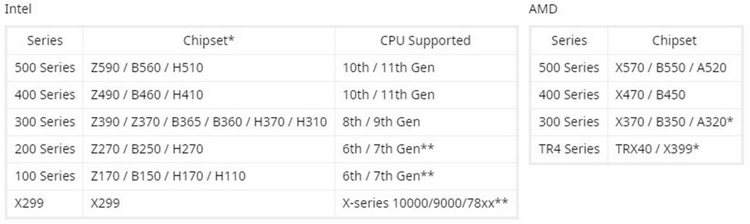

Включение TPM на платах MSI на чипсетах Intel

Включение TPM на платах MSI на чипсетах AMD
Следует учесть, что указанные компанией процессоры Intel Core 6-го, 7-го поколений, а также модели X-серии 9000-й, 78xx-й и AMD Ryzen 1000-серии не поддерживаются операционной системой Windows 11. Но Microsoft в настоящий момент рассматривает возможность этот факт изменить.

Компания Gigabyte тоже сообщила, что TPM 2.0 на программном уровне поддерживают материнские платы на базе чипсетов Intel X299, C621, C232, C236, C246, 200, 300, 400 и 500, а также на всех моделях с чипсетами AMD TRX40-й, 300-й, 400-й и 500-й серии.
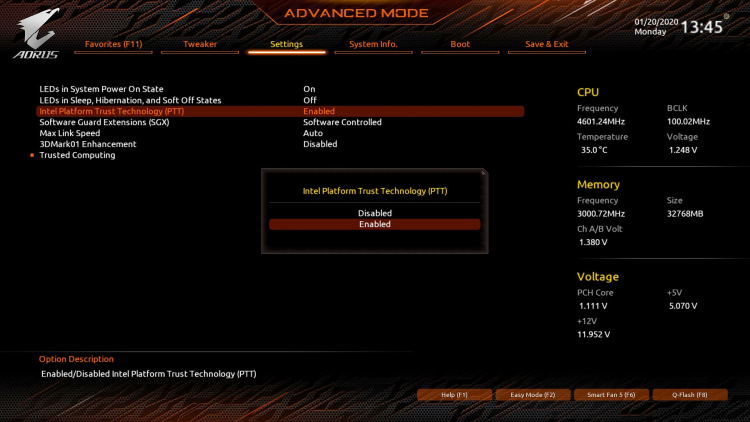
Включение TPM на платах Gigabyte на чипсетах Intel
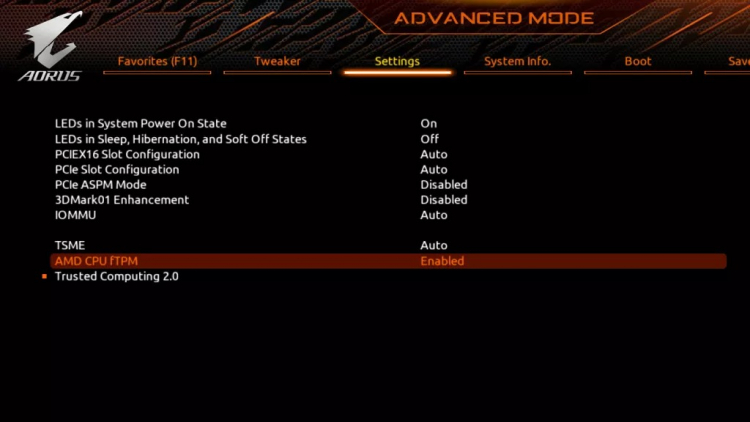
Включение TPM на платах Gigabyte на чипсетах AMD

У Biostar в список материнских плат, в которых на программном уровне реализована поддержка TPM 2.0 входят все решения, основанные на относительно современных чипсетах AMD и Intel.
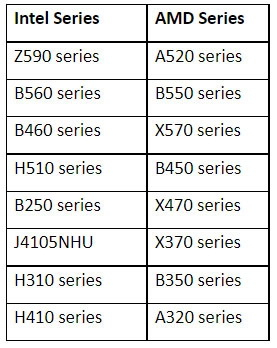
Компания также сообщила, что в будущем выпустит новые версии BIOS, в которых функция TPM будет включена по умолчанию, что позволит сразу обновиться до Windows 11. А у некоторых моделей плат Biostar функция уже активна по умолчанию.
ASUS тоже опубликовала список поддерживаемых материнских плат. При этом она добавила, что компьютеры на её платах, работающие на Windows 10 и соответствующие минимальным аппаратным требованиям, смогут без проблем обновиться до Windows 11.
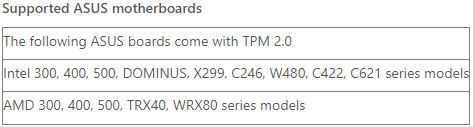
Компания рекомендует зайти в BIOS материнской платы и включить программную эмуляцию TPM, поскольку на большинстве плат она выключена по умолчанию. У моделей Intel функция называется PTT, а у моделей AMD — fTPM. В первом случае нужно выбрать «Enabled», во втором — «Firmware TPM»
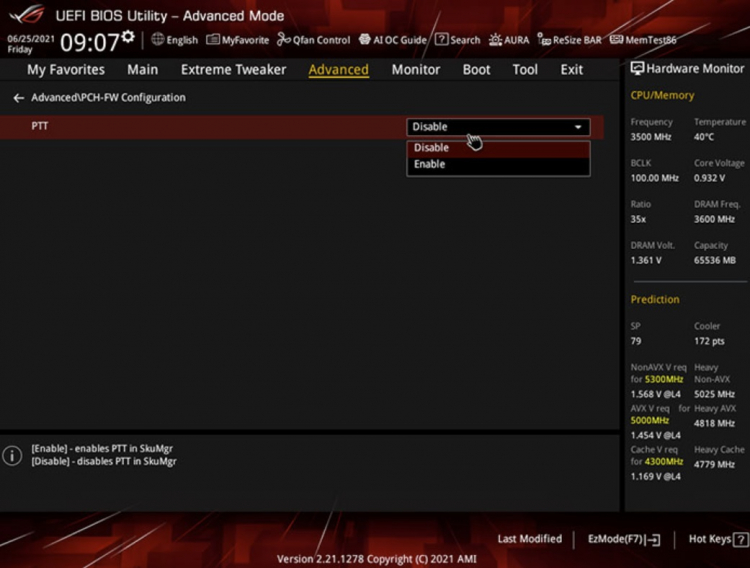
Включение TPM на платах ASUS на чипсетах Intel
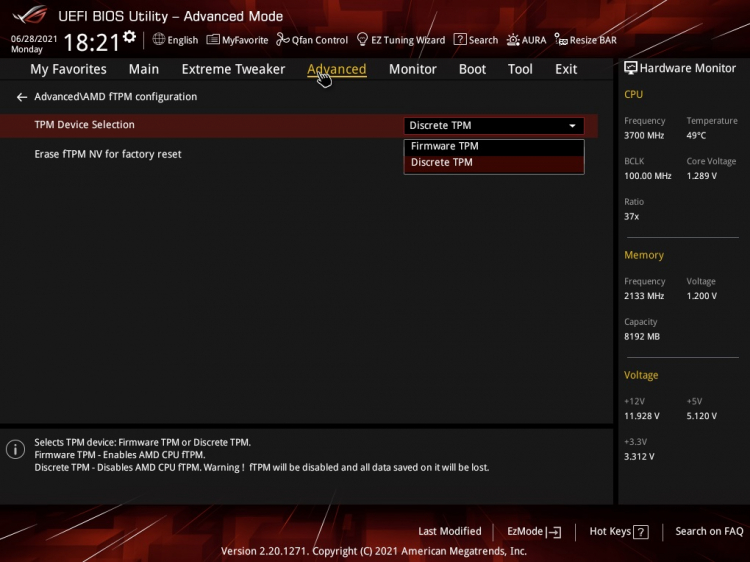
Включение TPM на платах ASUS на чипсетах AMD
Среди производителей пока не отметилась ASRock, но, скорее всего, производитель тоже вскоре выступит с аналогичным заявлением о поддержке программной эмуляции TPM на своих материнских платах.

Материнские платы для Windows 11 сейчас набирают все больше популярности. В настоящее время эти материнки будут пользоваться огромным спросом в связи с предстоящим выпуском операционной системы Windows 11.
В этом руководстве мы дадим вам окончательный ответ на вопрос, какая материнская плата лучше всего подходит для Windows 11 как для пользователей AMD, так и для Intel.
При выборе материнских плат учитывайте две вещи:
Говоря о физическом: на большинстве этих плат будет слот TPM, когда мы сможем их найти. Некоторые производители, похоже, отказались от физического в пользу своего программного TPM, но если он доступен, мы надеемся, что он будет в списке.
1.Gigabyte X570 Aorus Master (rev. 1.0)

Gigabyte X570 Aorus Master
- Вы сможете активировать PCIe 4.0, если вы используете Ryzen 3-го поколения, но они снизятся до скорости 3.0, если вы используете 2-е поколение.
Есть даже поддержка Wi-Fi 6 и Bluetooth 5 для тех, кому требуется беспроводное соединение.Не все материнские платы для Windows 11 поддерживают шестой вай фай.
- Это очень удобная вещь, которую нужно иметь, даже если вы используете ethernet. Вай фай подключение всегда пригодится, если вдруг где-то не окажется проводного интернета.
- PCIe 4.0;
- Заголовок TPM;
- Отличная производительность для любых задач;
- Три слота для M. 2;
- USB 3.2 Gen2, Type-C.
- Устаревшая Rev. 1.0 все еще находится в продаже и не снята с производства.
2.Asus Rog Maximus XIII Hero

Asus Rog Maximus XIII Hero
Эта материнка обладает множеством узнаваемых и стандартных функций для современных материнских плат, но в нем есть еще также Thunderbolt!
- Thunderbolt 4 также был обновлен для поддержки гораздо более длинных кабелей а также для облегчения работы портов HDMI или дисплея. Теперь они могут поддерживать до 2 мониторов 4K одновременно.
Она поддерживает до 128 ГБ оперативной памяти! Поэтому тем, кто занимается редактированием видео или творчеством в Фотошопе, никогда не придется беспокоиться о нехватке оперативки. Конечно, есть место для четырех накопителей M. 2, а также поддержка процессоров 11-го и 10-го поколений.
- На этой плате, по-видимому, есть разъем для подключения чипа, но конечно, он не входит в комплект. До сих пор нам никогда не требовалось такое оборудование, как это.
- Отличное управление теплом;
- Поддержка очень быстрой оперативной памяти;
- Высший уровень для тех, кто работает в Intel;
- PCIe 4.0;
- Thunderbolt 4;
- TPM.
- Очень дорогая (стоит как 2 зарплаты!)
- Излишество для многих пользователей;
- Уродливый RBG.
3.MSI Creator TRX40

MSI Creator TRX40
Если говорить про материнские платы для Windows 11, то эта пожалуй одна из самых дорогих! Серия Threadripper от AMD, честно говоря, излишняя для большинства людей. Эти супер мощные процессоры стали уделом видеоредакторов и 3D-аниматоров.
- Существует множество материнских плат, но для Threadripper (и процессоров Intel более высокого класса) вам нужна плата TRX40.
Эта плата оснащена TPM 2.0, который подходит для одного из двух TPMS, производимых MSI. Конечно, всегда проверяйте свой BIOS на наличие fTPM, который может быть где-то спрятан в расширенном меню.
На задней панели находится несколько портов USB 3.2 Gen2 USB A и C, 10-гигабитный порта локальной сети для тех, кому требуется сверхбыстрая передача данных с сервера.
- Поддерживает Threadripper с excess I/O;
- Wi-Fi 6 и Bluetooth 5 для быстрой беспроводной интерактивности;
- 10GB/s LAN;
- Поддерживается 256 ГБ оперативной памяти (капец, куда столько!)
- Крайне дорогая (как 3 зарплаты нищебродские );
- На самом деле не предназначена для кого-либо, кроме профессионалов высочайшего уровня;
И 2 недорогие материнки (по сравнению с вышеперечисленными):
4.ASRock B450 Steel Legend

Хотя эта плата намного дешевле вышеперечисленных и не так богата функциями, она все равно является действительно отличным набором по гораздо более низкой цене! С обновлением она может даже поддерживать процессоры Ryzen серий 3000 и 5000!
- С 2 слотами PCIe 3.0 вы не будете слишком сильно страдать из-за аксессуаров, но полностью продуманный Биос и поддержка M. 2 действительно помогут вам идти в ногу со временем.
Для тех, у кого небольшой бюджет, это идеальная материнская плата начального уровня для создания в 2021 году неплохой игровой платформы.
- Обновленный BIOS предоставит доступ к Ryzen 3-го поколения;
- Много I/O для аксессуаров;
- Идеально подходит для сборок ПК начального уровня;
- Встроенный TPM.
- Обновления BIOS, по-видимому, пропускаются пользователями;
- PCIe 3.0 постепенно устаревает.
5.Gigabyte Z390 UD

- Нет USB-C;
- I/O ограничен;
- HDMI застрял на версии 1.4;
- Вероятно, будет слишком старой после 2022 года.

ASUS также позаботилась о владельцах своих материнских плат, которые решили перейти на Windows 11. Для этого компания выложила развернутый пост в разделе FAQ на своем официальном сайте.
Во-первых, в нем перечисляются все текущие требования к аппаратному обеспечению для перехода на Windows 11 и полезные ссылки. Например, есть ссылки на актуальный список совместимых процессоров AMD и Intel.
Во-вторых, ASUS выложила список совместимых с Windows 11 фирменных материнских плат. Он включает в себя модели следующих серий:

В-третьих, есть подробная инструкция по проверке статуса TPM на вашем компьютере. Для начала можно проверить его с помощью меню «Выполнить» (комбинация клавиш Win+R). В нем необходимо ввести «TPM.MSC» и нажать Enter.




Во втором случае нужно просто перейти в BIOS и включить поддержку этой технологии. Для материнских плат Intel необходимо в BIOS найти раздел Advanced – > PCH-FW Configuration, и в нем активировать пункт «PTT».

Для материнских плат AMD следует перейти на страницу Advanced – > AMD fTPM configuration, а затем выбрать значение «Firmware TPM» для параметра «TPM Device Selection». После этого не забудьте сохранить изменения. Проверить активацию TPM можно с помощью меню «Выполнить» или в BIOS на странице Advanced –> Trusted Computing.
ASRock обновила список материнских плат, совместимых с Windows ® 11
Тайбэй, Тайвань, 5 июля 2021 года –Компания ASRock, ведущий мировой производитель материнских плат, обновила список материнских плат на базе Intel ® и AMD с поддержкой Windows ® 11. Для использования Windows ® 11 требуется аппаратный компонент TPM 2.0, верификацию которого можно обойти через установку прошивки TPM (PTT на платформе Intel ® platform; fTPM на платформе AMD), встроенной в BIOS, а это означает, что наличие аппаратного компонента TPM 2.0 необязательно для установки Windows ® 11. И если вы хотите попробовать новейшую версию ОС Windows, вы можете не беспокоиться об отсутствии компонента TPM. Ознакомьтесь со списком совместимых материнских плат и способами их настройки!

Платформа Intel
Поддерживаемые материнские платы Intel
| Поколение | Чипсет |
| Intel ® 300 series | Z390, Z370, H370, B360, B365, H310, H310C |
| Intel ® 400 series | Z490, H470, B460, H410 |
| Intel ® 500 series | Z590, B560, H510, H570 |
| Intel ® X299 series | X299 |
* Фактическая поддержка зависит от характеристик официального релиза Windows ® 11 от Microsoft ® .
Как включить Intel ® Platform Trust Technology (PTT) в BIOS
(а) Откройте раздел «Security page» и найдите пункт «Intel ® Platform Trust Technology».
(б) Включите функцию «Intel ® Platform Trust Technology» в UEFI BIOS
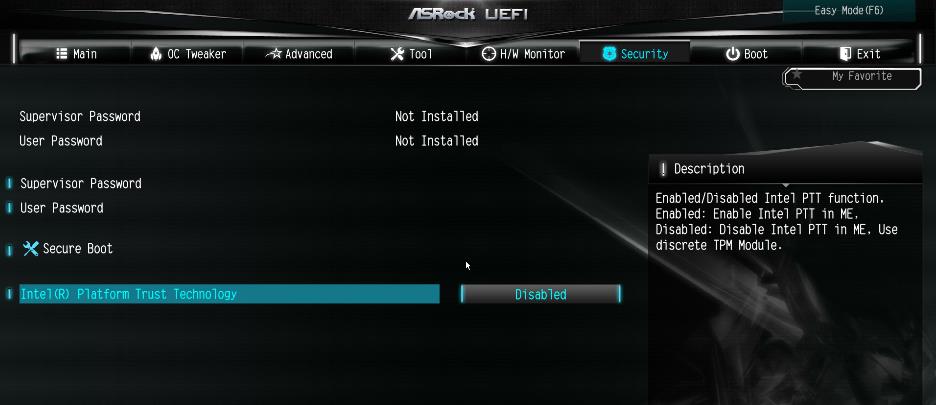
Платформа AMD
Поддерживаемые материнские платы AMD
| Поколение | Чипсет |
| * AM4 300 series | X399, X370, B350, A320, A300, X300 |
| * AM4 400 series | X470, B450 |
| AM4 500 series | X570, B550, A520 |
| TRX40 series | TRX40 |
* Фактическая поддержка зависит от характеристик официального релиза Windows ® 11 от Microsoft ® .
Как включить fTPM в BIOS
(а) Откройте раздел «Advanced» \ «CPU Configuration» и найдите переключатель [AMD fTPM switch].
(б) Поставьте «AMD fTPM switch» в положение [AMD CPU fTPM].
Читайте также:

